अपडेट किया गया: Roblox एरर कोड 277 से कैसे निपटें (09.23.25)
रोबॉक्स और माइनक्राफ्ट जैसे लेगो जैसे खेल लोकप्रिय हो गए हैं क्योंकि वे खिलाड़ियों को बहुत सारी रचनात्मक स्वतंत्रता प्रदान करते हैं। Roblox, विशेष रूप से, खिलाड़ियों को न केवल हजारों ऑनलाइन दुनिया का पता लगाने की अनुमति देता है, बल्कि उन्हें अपनी खुद की दुनिया बनाने और अनुकूलित करने में भी सक्षम बनाता है।
Roblox एक निःशुल्क ईंट-दर-ईंट गेम है जिसमें 64 मिलियन से अधिक हैं हर महीने सक्रिय खिलाड़ी यह सबसे बड़ा सामाजिक मंच है जहां गेमर्स अन्य खिलाड़ियों को बना सकते हैं, खेल सकते हैं और उनके साथ बातचीत कर सकते हैं। आपको बस एक खाते के लिए साइन अप करना है, अपना व्यक्तित्व बनाना है, और खेल का आनंद लेना है! 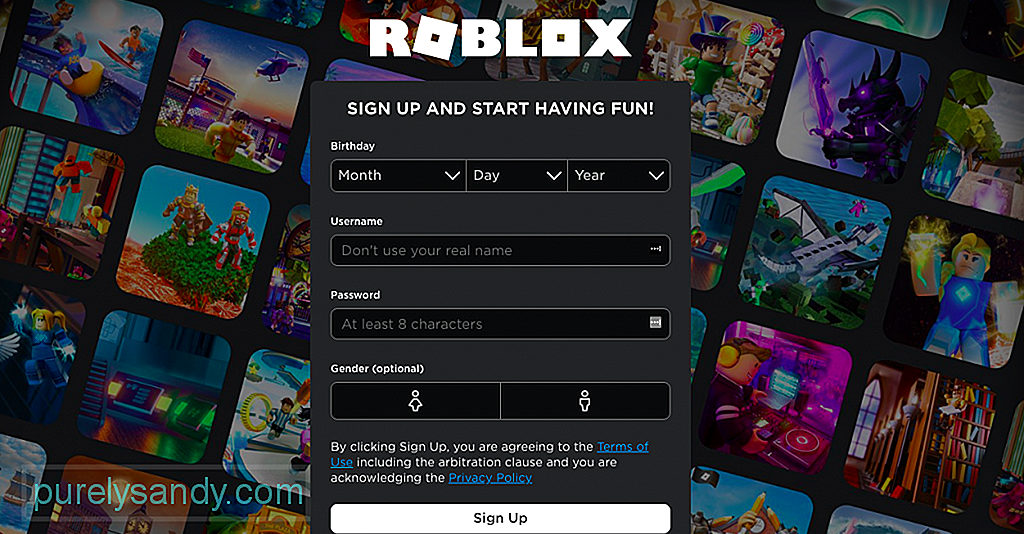
Roblox सभी उम्र के बच्चों के लिए एक गेम है और Android, iOS, Windows, macOS और Xbox के लिए उपलब्ध है। कुछ गेमर मोबिलिटी लाभ के कारण इसे मोबाइल फोन पर खेलना पसंद करते हैं, जबकि अन्य विंडोज और मैकओएस डिवाइस की व्यापक स्क्रीन पसंद करते हैं, जो उन्हें गेम को पूरी तरह से देखने की अनुमति देता है।
हालांकि, Roblox कोई आदर्श गेम नहीं है। सबसे आम Roblox मुद्दों में से एक त्रुटि कोड 277 है। यह समस्या बेतरतीब ढंग से होती है और कई खिलाड़ियों के लिए निराशा का कारण रही है। हानिकारक ऐप्स, और सुरक्षा खतरे
जो सिस्टम की समस्याओं या धीमे प्रदर्शन का कारण बन सकते हैं।
विशेष ऑफर। आउटबाइट के बारे में, निर्देशों की स्थापना रद्द करें, EULA, गोपनीयता नीति।
Roblox त्रुटि कोड 277 क्या है? 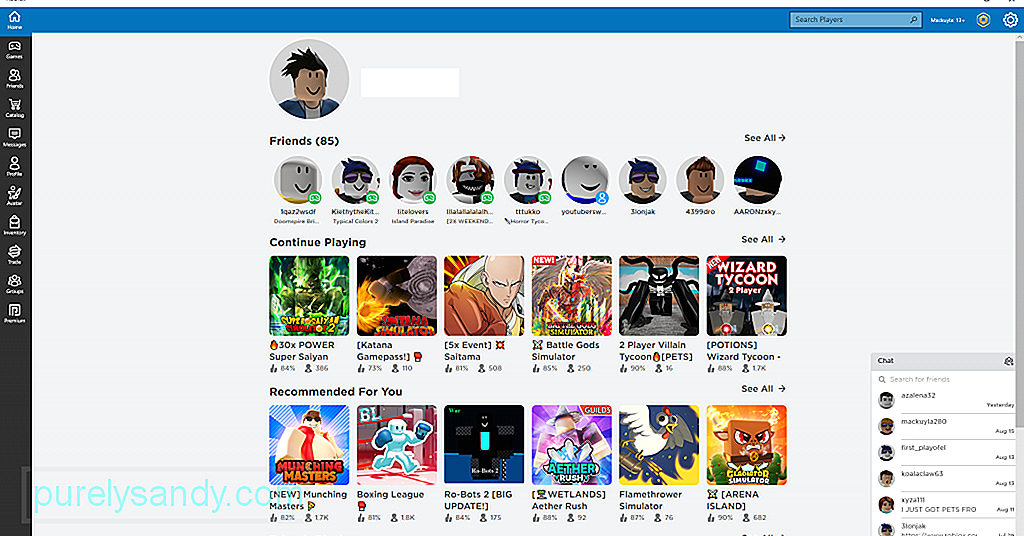 Roblox त्रुटि कोड 277 ने संभवतः प्रभावित खिलाड़ियों को नाराज़ कर दिया है, खासकर जब से डेवलपर ने अभी तक कोई आधिकारिक सुधार जारी नहीं किया है। गड़बड़ी मोबाइल डिवाइस और गेमिंग कंसोल पर हो सकती है, लेकिन विंडोज पीसी और मैकओएस डिवाइस पर अधिक आम है।
Roblox त्रुटि कोड 277 ने संभवतः प्रभावित खिलाड़ियों को नाराज़ कर दिया है, खासकर जब से डेवलपर ने अभी तक कोई आधिकारिक सुधार जारी नहीं किया है। गड़बड़ी मोबाइल डिवाइस और गेमिंग कंसोल पर हो सकती है, लेकिन विंडोज पीसी और मैकओएस डिवाइस पर अधिक आम है।
एरर कोड 277 तब हो सकता है जब आप गेम में शामिल होने का प्रयास कर रहे हों या एक के बीच में , और आमतौर पर इस संदेश के साथ होता है:
डिस्कनेक्टेड
गेम सर्वर से कनेक्शन टूट गया है, कृपया फिर से कनेक्ट करें (त्रुटि कोड:277)
 जब आपको यह सूचना मिलती है, तो आप गेम को छोड़ना या फिर से कनेक्ट करना चुन सकते हैं। हालांकि, फिर से कनेक्ट करने का प्रयास व्यर्थ है क्योंकि यह एक ही संदेश को बार-बार लाता है।
जब आपको यह सूचना मिलती है, तो आप गेम को छोड़ना या फिर से कनेक्ट करना चुन सकते हैं। हालांकि, फिर से कनेक्ट करने का प्रयास व्यर्थ है क्योंकि यह एक ही संदेश को बार-बार लाता है।
यह स्पष्ट नहीं है कि समस्या का मूल कारण क्या है, लेकिन कई खिलाड़ी इसे खराब इंटरनेट कनेक्शन, विशेष रूप से वाई-फाई से जोड़ते हैं। -फाई नेटवर्क की समस्या कुछ उपयोगकर्ता यह भी मानते हैं कि समस्या राउटर द्वारा गेम से कनेक्ट करने के लिए उपयोग किए जा रहे पोर्ट से जुड़ी है।
गड़बड़ Roblox की तरफ सर्वर की विफलता के कारण भी हो सकती है, जिसका अर्थ है कि उपयोगकर्ता कर सकता है' फिर से कनेक्ट करने या किसी भिन्न सर्वर पर स्विच करने के अलावा कुछ भी न करें। Roblox पहले से ही इस मुद्दे से अवगत है और टीम एक समाधान पर काम कर रही है, लेकिन बहुत सारे उपयोगकर्ता अभी भी Roblox त्रुटि कोड 277 का अनुभव कर रहे हैं।
एक बात पक्की है: Roblox त्रुटि कोड 277 होने का कारण सभी के लिए समान नहीं है। इंटरनेट कनेक्शन, दूषित विंडोज़ सिस्टम फ़ाइलें, मैलवेयर संक्रमण, और अधूरी स्थापना फ़ाइलें सभी Roblox त्रुटि 277 का कारण बन सकती हैं। यही कारण है कि हम इस समस्या को हल करने में आपकी सहायता के लिए इस समस्या निवारण मार्गदर्शिका के साथ आए हैं। हम इस Roblox समस्या के इन सामान्य कारणों पर एक नज़र डालेंगे और Roblox त्रुटि कोड को ठीक करने के लिए आवश्यक चरणों को सूचीबद्ध करेंगे।
आप Roblox पर त्रुटि कोड 277 को कैसे ठीक करते हैं?कोई भी समस्या निवारण करने से पहले अपने कंप्यूटर पर Roblox त्रुटि कोड ठीक करें, यह सुनिश्चित करने के लिए कि कोई अन्य समस्या नहीं चल रही है, पहले एक बुनियादी कंप्यूटर चेकअप करने की आदत डालें। आपके पीसी पर इस समस्या को ठीक करने के लिए प्राथमिक उपचार के इन चरणों में आपके सिस्टम को रीबूट करना, आउटबाइट पीसी रिपेयर जैसे ऐप का उपयोग करके अपनी सिस्टम फाइलों को साफ करना और प्रक्रिया में बहुत अधिक समय लगने की स्थिति में अपने चार्जर को प्लग करना शामिल है ।
आपको यह भी सुनिश्चित करना होगा कि आपका डिवाइस Roblox के लिए न्यूनतम हार्डवेयर और इंटरनेट स्पीड आवश्यकताओं को पूरा करता है। Roblox को सुचारू रूप से चलाने में सक्षम होने के लिए, आपको निम्न की आवश्यकता होगी:
- Windows 7, Windows 8/8.1, या Windows 10 पर चलने वाला Windows PC। यदि आप Windows 8/8.1 का उपयोग कर रहे हैं, तो आपको निम्न की आवश्यकता होगी डेस्कटॉप मोड में Roblox लॉन्च करने के लिए क्योंकि मेट्रो मोड वर्तमान में समर्थित नहीं है।
- DirectX 9 न्यूनतम और Shader मॉडल 2.0
- CPU 1.6 GHz या बेहतर, 1GB RAM, और कम से कम 20 MB सिस्टम संग्रहण स्थान
- न्यूनतम 4-8 एमबी/एस इंटरनेट कनेक्शन या उच्चतर
इन आपातकालीन चरणों को करने के बाद और यह सुनिश्चित करने के बाद कि आप न्यूनतम हार्डवेयर और इंटरनेट आवश्यकताओं को पूरा करते हैं, आप फिर नीचे दिए गए सुधारों के साथ आगे बढ़ सकते हैं।
समाधान #1: संगतता मोड में चलाकर Roblox त्रुटि कोड को ठीक करें।रोबॉक्स आमतौर पर विंडोज 10 पीसी के साथ अच्छी तरह से काम करता है, लेकिन संगतता मुद्दे कभी-कभी सामने आ सकते हैं और आपके गेम के साथ खिलवाड़ कर सकते हैं। विंडोज के पिछले संस्करणों के लिए बनाए गए Roblox जैसे अधिकांश ऐप नए ऑपरेटिंग सिस्टम पर चलते समय समस्याओं का सामना कर सकते हैं। इसे हल करने के लिए, आपको ऐप को संगतता मोड में चलाने की आवश्यकता है।
विंडोज़ पर संगतता समस्याओं को ठीक करने के दो तरीके हैं: संगतता मोड सेटिंग्स को बदलना या अंतर्निहित प्रोग्राम संगतता समस्या निवारक का उपयोग करना।
Roblox की संगतता टैब सेटिंग संपादित करने के लिए नीचे दिए गए चरणों का पालन करें:
इन सेटिंग्स का उपयोग करके Roblox चलाएँ यह देखने के लिए कि क्या यह समस्या को ठीक करता है। यदि नहीं, तो आप नीचे दिए गए निर्देशों का उपयोग करके प्रोग्राम संगतता समस्यानिवारक को चलाने का प्रयास कर सकते हैं:
प्रारंभ क्लिक करें और प्रोग्राम चलाएँ खोजें।
समस्या निवारण मार्गदर्शिका का पालन करें, फिर प्रोग्राम का परीक्षण करें बटन पर क्लिक करके देखें कि क्या समस्या का समाधान हो गया है।
समाधान #2: Roblox लॉग हटाएं।Roblox अस्थायी डेटा संग्रहीत करता है जैसे कि गेम का इतिहास, सेटिंग्स, और अन्य लॉग फ़ाइलें जो आपके कंप्यूटर पर काफी जगह ले सकती हैं। जब आप ऐप चला रहे हों, तो ये फ़ाइलें गड़बड़ियाँ या समस्याएँ भी पैदा कर सकती हैं, जैसे कि Roblox त्रुटि कोड 277, इसलिए आपको इस तरह की समस्याओं से बचने के लिए इन अस्थायी फ़ाइलों को नियमित रूप से साफ़ करना चाहिए।
Roblox ऐप को हटाने के लिए log फ़ाइलें, नीचे सूचीबद्ध चरणों का पालन करें:
यह जांचने के लिए ऐप को फिर से चलाने का प्रयास करें कि क्या इस समाधान ने Roblox त्रुटि 277 को ठीक कर दिया है। ध्यान दें कि गेम लॉग को हटाने से आपके सभी सहेजे गए गेम और पिछली सेटिंग्स भी हट जाएंगी, इसलिए आपको यह करना होगा फिर से शुरू करें।
समाधान #3: किसी भिन्न नेटवर्क पर स्विच करें।  यदि आपको Roblox चलाते समय त्रुटि कोड 277 मिल रहा है, तो यह आपके राउटर द्वारा उपयोग किए जा रहे पोर्ट से संबंधित हो सकता है। कुछ उपयोगकर्ताओं ने अपने घर के वाई-फाई जैसे किसी विशेष नेटवर्क से कनेक्ट होने पर गड़बड़ का सामना करने की सूचना दी, लेकिन जब वे एक अलग नेटवर्क पर स्विच करते हैं तो गायब हो जाते हैं। कनेक्शन त्रुटि इस गड़बड़ के सबसे आम कारणों में से एक है। यदि आप खेलने के लिए अपने घर या कार्यालय नेटवर्क का उपयोग कर रहे हैं, तो यह देखने के लिए कि क्या यह काम करता है, मोबाइल डेटा पर स्विच करने का प्रयास करें। अगर ऐसा है, तो आपको अपने राउटर पर पोर्ट को फिर से कॉन्फ़िगर करने की आवश्यकता हो सकती है, जिस पर नीचे चर्चा की जाएगी। 1025-5000। 2018 अपडेट के बाद, डिफ़ॉल्ट रेंज 49152 - 65535 हो गई। अपने राउटर पर खुले पोर्ट को बदलने के लिए, नीचे दिए गए चरणों का पालन करें:
यदि आपको Roblox चलाते समय त्रुटि कोड 277 मिल रहा है, तो यह आपके राउटर द्वारा उपयोग किए जा रहे पोर्ट से संबंधित हो सकता है। कुछ उपयोगकर्ताओं ने अपने घर के वाई-फाई जैसे किसी विशेष नेटवर्क से कनेक्ट होने पर गड़बड़ का सामना करने की सूचना दी, लेकिन जब वे एक अलग नेटवर्क पर स्विच करते हैं तो गायब हो जाते हैं। कनेक्शन त्रुटि इस गड़बड़ के सबसे आम कारणों में से एक है। यदि आप खेलने के लिए अपने घर या कार्यालय नेटवर्क का उपयोग कर रहे हैं, तो यह देखने के लिए कि क्या यह काम करता है, मोबाइल डेटा पर स्विच करने का प्रयास करें। अगर ऐसा है, तो आपको अपने राउटर पर पोर्ट को फिर से कॉन्फ़िगर करने की आवश्यकता हो सकती है, जिस पर नीचे चर्चा की जाएगी। 1025-5000। 2018 अपडेट के बाद, डिफ़ॉल्ट रेंज 49152 - 65535 हो गई। अपने राउटर पर खुले पोर्ट को बदलने के लिए, नीचे दिए गए चरणों का पालन करें:
- अनुप्रयोग
- गेमिंग
- वर्चुअल सर्वर
- फ़ायरवॉल
- संरक्षित सेटअप
- उन्नत सेटिंग
- नाम/विवरण– रोबॉक्स में टाइप करें।
- प्रकार/सेवा प्रकार- यूडीपी दर्ज करें।
- इनबाउंड/स्टार्ट– 49152 टाइप करें।
- निजी/समाप्त- 65535 टाइप करें।
अपनी सेटिंग सहेजने के लिए सहेजें या लागू करें बटन क्लिक करें, फिर अपने राउटर को पुनरारंभ करें परिवर्तनों को प्रभावी करने के लिए। अपने कंप्यूटर को अपने राउटर से डिस्कनेक्ट करें, फिर यह देखने के लिए फिर से कनेक्ट करें कि क्या Roblox त्रुटि कोड 277 अभी भी मौजूद है।
समाधान #5: अपना ब्राउज़र अपडेट करें। 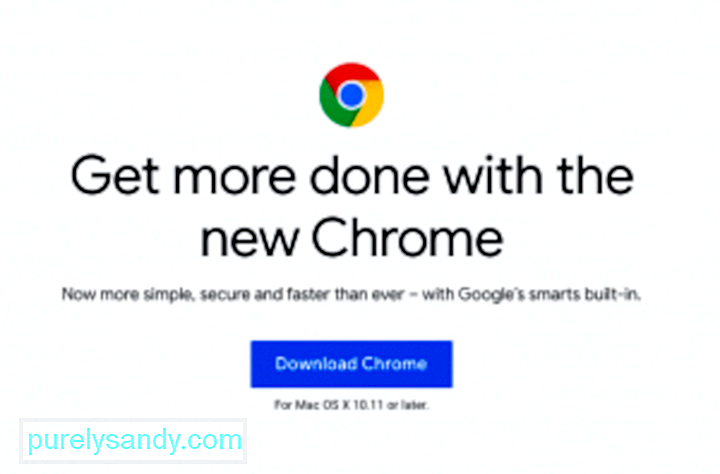 यदि आप अपने ब्राउज़र के सबसे अपडेट किए गए संस्करण का उपयोग नहीं कर रहे हैं, यह संभव है कि आपको Roblox त्रुटि कोड 277 जैसी समस्याओं का सामना करना पड़े। यदि आप Roblox Studio खेल रहे हैं, तो गेम को पूरी तरह से काम करने के लिए आपको Internet Explorer का नवीनतम संस्करण रखना होगा। आपको यह भी सुनिश्चित करना होगा कि आपके ब्राउज़र की सुरक्षा सेटिंग्स Roblox को अनुमति दें। अगर आपकी सुरक्षा सेटिंग्स बहुत अधिक हैं, तो इस तरह की समस्याएं हो सकती हैं।
यदि आप अपने ब्राउज़र के सबसे अपडेट किए गए संस्करण का उपयोग नहीं कर रहे हैं, यह संभव है कि आपको Roblox त्रुटि कोड 277 जैसी समस्याओं का सामना करना पड़े। यदि आप Roblox Studio खेल रहे हैं, तो गेम को पूरी तरह से काम करने के लिए आपको Internet Explorer का नवीनतम संस्करण रखना होगा। आपको यह भी सुनिश्चित करना होगा कि आपके ब्राउज़र की सुरक्षा सेटिंग्स Roblox को अनुमति दें। अगर आपकी सुरक्षा सेटिंग्स बहुत अधिक हैं, तो इस तरह की समस्याएं हो सकती हैं।
जब आप इस पर हों, तो किसी भी विज्ञापन-अवरोधक या ब्राउज़र एक्सटेंशन को अक्षम करें जिसे आपने अपने ब्राउज़र पर स्थापित किया हो। ये ऐड-ऑन Roblox को पूरी तरह से लोड होने और समस्याएं पैदा करने से रोक सकते हैं।
यदि आपने अपना ब्राउज़र अपडेट किया है और आप अभी भी Roblox त्रुटि 277 का अनुभव कर रहे हैं, तो किसी भिन्न ब्राउज़र का उपयोग करके गेम खेलने का प्रयास करें। Roblox Google Chrome, Microsoft Edge, Mozilla Firefox, Internet Explorer, और Safari जैसे अधिकांश प्रमुख वेब ब्राउज़रों के साथ संगत है। समाधान #6: Internet Explorer का उपयोग करके इंटरनेट विकल्प रीसेट करें।
यदि उपरोक्त समाधान विफल हो जाते हैं। इंटरनेट एक्सप्लोरर के तहत इंटरनेट विकल्प को रीसेट करने से Roblox त्रुटि 277 को हल करने में मदद मिल सकती है। अपने इंटरनेट विकल्प को रीसेट करने के लिए, आपको इंटरनेट एक्सप्लोरर चलाना होगा। हालांकि, आपको चिंता करने की आवश्यकता नहीं है क्योंकि यह विधि फ़ायरफ़ॉक्स और क्रोम सहित आपके सभी ब्राउज़रों के लिए इंटरनेट कॉन्फ़िगरेशन रीसेट कर देगी। एक्सप्लोरर. सुनिश्चित करें कि IE को नवीनतम संस्करण में अपडेट किया गया है।
यदि उपरोक्त सभी चरणों को करने से सकारात्मक परिणाम नहीं मिलते हैं और आपको अभी भी यह त्रुटि कोड मिल रहा है, तो आपका अंतिम विकल्प अपने कंप्यूटर से Roblox को निकालना और एक स्वच्छ संस्करण को फिर से स्थापित करना है। यदि आपको असफल या अपूर्ण स्थापना प्रक्रिया के कारण त्रुटि कोड 277 मिल रहा है तो यह भी मदद करेगा। समस्या का कारण बनने वाली किसी भी टूटी हुई या क्षतिग्रस्त फ़ाइलों को फिर से इंस्टॉल करना अधिलेखित कर देगा या प्रतिस्थापित कर देगा। >Windows खोज बॉक्स में, प्रोग्राम और सुविधाएं टाइप करें, फिर खोज परिणामों से कार्यक्रम और सुविधाएं आइकन पर क्लिक करें।
यदि आप ग्लिच को ठीक करने के लिए ऑल-इन-वन यूटिलिटी टूल की तलाश कर रहे हैं, तो आप व्यर्थ प्रतीक्षा कर रहे हैं क्योंकि ऐसी कोई बात नहीं है। हालांकि ऑनलाइन गाइड हैं जो दावा करते हैं कि रोबोक्स यूटिलिटी टूल रोबॉक्स पर त्रुटि कोड 277 को ठीक कर सकता है, उनके जाल में न पड़ें। जब आप लिंक पर क्लिक करते हैं, तो आपको टूल डाउनलोड करने के निर्देशों के साथ एक पेज पर भेजा जाएगा। यूटिलिटी टूल को प्रीचरिज़्म नाम के उपयोगकर्ता द्वारा विकसित या अपलोड किया गया लगता है, जो बिल्कुल भी वैध डेवलपर नहीं है। अधिक, लेकिन यह यह भी इंगित नहीं करता है कि ऐप Roblox के लिए डिज़ाइन किया गया है। यह एक सामान्य गेमिंग टूल हो सकता है जिसका उपयोग अन्य खेलों के लिए भी किया जा सकता है। इस लेखन के समय, टूल को डाउनलोड करने के लिए बटन को धूसर या निष्क्रिय कर दिया गया है, जिसका अर्थ है कि टूल अब उपलब्ध नहीं है।
उपयोगकर्ताओं द्वारा पोस्ट की गई टिप्पणियों को पढ़ने पर, उनमें से अधिकांश ने दावा किया कि जब उन्होंने Roblox पर त्रुटि कोड 277 को ठीक करने के तरीके पर एक लेख पर क्लिक किया तो उन्हें पृष्ठ पर लाया गया था। हालांकि, उस पेज से डाउनलोड किया गया ऐप Roblox त्रुटि कोड को बिल्कुल भी ठीक नहीं करता है।
इसलिए यदि आप इस Roblox समस्या को हल करने के तरीकों की तलाश कर रहे हैं, तो आप ऊपर बताए गए चरणों का पालन कर सकते हैं।
संबंधित Roblox त्रुटियाँRoblox त्रुटि कोड 277 अन्य Roblox मुद्दों के समान लक्षण और विशेषताओं को साझा करता है। यह भी संभव है कि वे समान ट्रिगर्स को भी साझा करें। यहाँ कुछ अन्य Roblox गड़बड़ियाँ हैं जो इस त्रुटि 277 के समान हैं।
- Roblox त्रुटि 227
- Roblox त्रुटि 272
- Roblox त्रुटि 264
यह Roblox गड़बड़ आमतौर पर निम्न संदेश के साथ आती है:
गेम सर्वर से कनेक्शन टूट गया है, कृपया पुनः कनेक्ट करें (ErrorCode:227)
Roblox त्रुटि 227 मुख्य रूप से खराब इंटरनेट कनेक्शन या वाई-फाई समस्याओं से जुड़ी है। यदि आप इस समस्या का सामना करते हैं, तो आप ऊपर दिए गए समस्या निवारण चरणों को लागू कर सकते हैं, विशेष रूप से समाधान 3, 4, और 6.
मैं Roblox पर त्रुटि 272 कैसे ठीक करूं?एक अन्य समस्या जो त्रुटि 277 के समान है, वह है त्रुटि 272 . संदेश आमतौर पर पढ़ता है:
“सुरक्षा कुंजी बेमेल के कारण डिस्कनेक्ट किया गया (त्रुटि कोड: 272)
“त्रुटि के कारण कनेक्शन टूट गया। (त्रुटि कोड: २७२)”
जब यह संवाद बॉक्स पॉप अप होता है, तो उपयोगकर्ता खेल से डिस्कनेक्ट हो जाता है, ज्यादातर खेल के दौरान कारनामों का उपयोग करने के कारण। यदि सर्वर Roblox गेम के दौरान धोखाधड़ी या शोषण के किसी भी निशान या इतिहास का पता लगाता है, तो उपयोगकर्ता को तुरंत बाहर कर दिया जाता है और जब तक यह समस्या हल नहीं हो जाती, तब तक वह गेम में शामिल नहीं हो पाएगा।
चीट सॉफ़्टवेयर को अक्षम या अनइंस्टॉल करना इस समस्या से निपटने का सबसे अच्छा तरीका है। लेकिन अगर कोई चीट इंजन इस्तेमाल नहीं किया गया है, तो आप पुरानी उपयोगकर्ता कैश फ़ाइलों को साफ़ करने के लिए अपने इंटरनेट कनेक्शन या अपनी इंटरनेट सेटिंग्स को रीसेट करने का प्रयास कर सकते हैं।
आप Roblox पर त्रुटि 264 को कैसे ठीक करते हैं?यह समस्या तब होती है जब आपका Roblox खाता किसी भिन्न डिवाइस से गेम लॉन्च करने के लिए उपयोग किया जाता है। उपयोगकर्ताओं को आमतौर पर निम्न संदेश मिलता है:
“यदि आप इस उपकरण का उपयोग करना पसंद करते हैं तो पुनः कनेक्ट करें। (त्रुटि कोड: 264)”
“आप पहले से ही एक गेम खेल रहे हैं। कृपया अन्य गेम बंद करें और फिर से प्रयास करें (त्रुटि कोड: 264)”
इसका मतलब यह है कि उपयोगकर्ता पहले से ही किसी अन्य डिवाइस पर रोबॉक्स गेम में है जब खाता किसी अन्य डिवाइस पर लॉग इन होता है और दूसरे में शामिल होने का प्रयास करता है खेल। यह किसी अज्ञात या अवांछित उपयोगकर्ता को आपके खाते तक पहुंचने का संकेत दे सकता है।
अपने अन्य उपकरणों से लॉग आउट करना और अपना पासवर्ड बदलना चाल चलनी चाहिए। यदि समस्या बनी रहती है, तो किसी भिन्न कनेक्शन पर स्विच करें और Roblox त्रुटि कोड को ठीक करने के लिए अपना राउटर रीसेट करें
अंतिम विचार 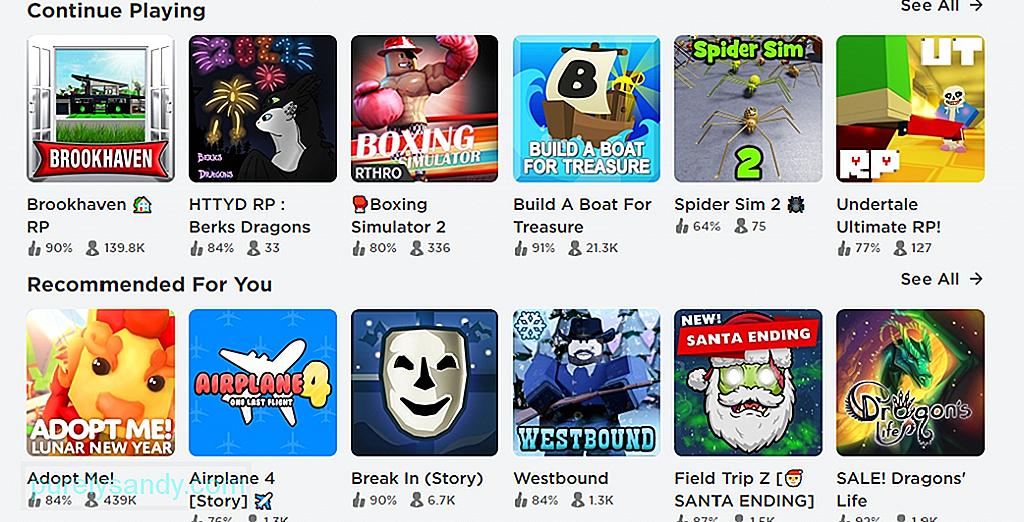 Roblox एक लोकप्रिय रचनात्मक गेम है जो न तो ग्राफ़िक-गहन है और न ही रीमग- हॉगिंग, और यह आमतौर पर अधिकांश विंडोज 10 कंप्यूटरों के साथ अच्छी तरह से काम करता है। यदि आप Roblox त्रुटि कोड 277 पर चलते हैं, तो संभवत: इसका संगतता, आपके राउटर, या आपके सिस्टम को बंद करने वाली अस्थायी फ़ाइलों से कुछ लेना-देना है। कारण जो भी हो, यह देखने के लिए पहले ऊपर दिए गए सुधारों को आज़माएं कि क्या वे ऐप को अनइंस्टॉल करने का निर्णय लेने से पहले समस्या के मूल कारण को हल कर सकते हैं।
Roblox एक लोकप्रिय रचनात्मक गेम है जो न तो ग्राफ़िक-गहन है और न ही रीमग- हॉगिंग, और यह आमतौर पर अधिकांश विंडोज 10 कंप्यूटरों के साथ अच्छी तरह से काम करता है। यदि आप Roblox त्रुटि कोड 277 पर चलते हैं, तो संभवत: इसका संगतता, आपके राउटर, या आपके सिस्टम को बंद करने वाली अस्थायी फ़ाइलों से कुछ लेना-देना है। कारण जो भी हो, यह देखने के लिए पहले ऊपर दिए गए सुधारों को आज़माएं कि क्या वे ऐप को अनइंस्टॉल करने का निर्णय लेने से पहले समस्या के मूल कारण को हल कर सकते हैं।
यूट्यूब वीडियो: अपडेट किया गया: Roblox एरर कोड 277 से कैसे निपटें
09, 2025

